لأسباب مختلفة ، يبدو أن بعض المستخدمين يرغبون في ذلك قم بإلغاء تثبيت قوائم iStat على جهاز Mac. لسوء الحظ ، وفقًا لآخر دراسة ، ليس لدى العديد من مستخدمي Mac حقًا أي معرفة بكيفية حذف البرامج الضارة من أجهزة الكمبيوتر الخاصة بهم تمامًا. يقوم معظمهم ببساطة بسحب أيقونات التطبيقات التي يرغبون في إزالتها إلى Mac Trash. من وجهة نظرهم ، تم إلغاء تثبيت التطبيقات تمامًا.
نظرًا لأن وجود عدد كبير جدًا من التطبيقات المثبتة يؤدي إلى إبطاء النظام ، يجب على الأشخاص القيام بذلك قم بإزالة البرامج غير الضرورية من Mac لتحرير المزيد من ذاكرة ومساحة النظام. يعد iStat Menus أحد البرامج غير المرغوب فيها التي قد ترغب في حذفها من جهاز Mac. قبل المحاولة الفعلية لحذف قوائم iStat من جهاز Mac OS X الخاص بك ، نحث بشدة على قراءة هذا المستند جيدًا. سيوفر لك هذا الموقع معلومات شاملة للغاية بخصوص إجراءات الإزالة.
المحتويات: الجزء 1. ما هي قوائم iStat؟الجزء 2. قم بإلغاء تثبيت قوائم iStat يدويًا من Macالجزء 3. قم بإلغاء تثبيت قوائم iStat تلقائيًا من Macالجزء 4. استنتاج
الجزء 1. ما هي قوائم iStat؟
قوائم iStat هو تطبيق شهير لمراقبة أداء Mac تم تطويره بواسطة شركة Bjango. يحتوي البرنامج على ميزات تمكّنك من مراقبة الكثير من المؤشرات في الوقت الفعلي من شريط القائمة ، بما في ذلك استخدام ذاكرة الوصول العشوائي ، ووحدة المعالجة المركزية ، ودرجة حرارة مكونات الكمبيوتر المختلفة ، وعنوان IP وعنوان IP الخارجي ، وعرض النطاق الترددي ، والبطارية ، ووقت التشغيل ، وتحميل النظام .
على الرغم من الفوائد العديدة لتطبيق iStat Menus ، فقد أبلغ العديد من المستخدمين عن أخطاء ومشكلات. إذا كانت هذه هي حالتك ، فيمكنك حل المشكلة عن طريق إعادة تثبيت التطبيق. قد تحتاج أيضًا إلى إلغاء تثبيت قوائم iStat على جهاز Mac إذا كنت ترغب في إعادة تثبيت إصدار أقدم أو مجرد مسح بعض المساحة على جهازك. في هذا البرنامج التعليمي ، سنوضح لك كيفية إلغاء تثبيت قوائم iStat بشكل كامل وصحيح من جهاز Mac الخاص بك باستخدام طريقتين.
الجزء 2. قم بإلغاء تثبيت قوائم iStat يدويًا من Mac
يتوفر خيار إلغاء التثبيت على الفور من قائمة برنامج iStat Menus. ومع ذلك ، يجب عليك التحقق من إرشادات الإزالة اليدوية بالكامل قبل المتابعة لأنك ستحتاج إلى تحديد موقع الملفات ذات الصلة بالتطبيق وإلغاء تثبيتها يدويًا حتى إذا اخترت هذا الخيار لإلغاء تثبيت iStat Menus على Mac. لا يقتصر الأمر على مجرد نقل قوائم iStat لنظام التشغيل Mac إلى سلة المهملات ؛ انها تزيلها تماما.
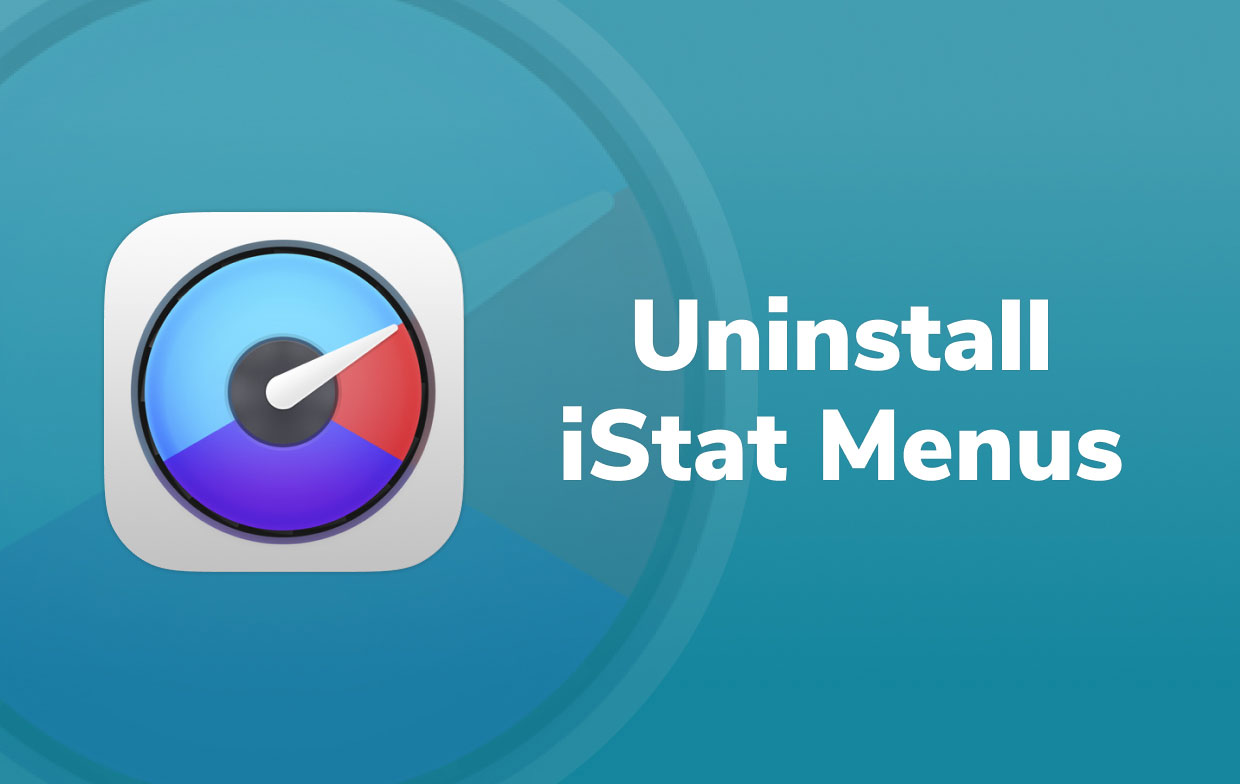
لإزالة البرنامج بالكامل على جهاز Mac يدويًا ، اتبع الخطوات التالية:
- افتح تطبيق iStat Menus.
- انقر فوق قوائم iStat في شريط القائمة ، ثم انقر فوق إلغاء التثبيت ...
- انقر على إلغاء زر في مربع الحوار المنبثق الذي يظهر.
- سيطلب النظام تأكيدك. اكتب كلمة المرور الخاصة بك ثم حدد Install Helper بعد إدخال كلمة مرور المستخدم الخاصة بك.
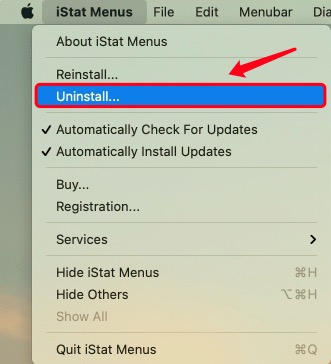
سيتم إغلاق النافذة في غضون لحظات قليلة ، ويجب حذف البرنامج.
على الرغم من إزالة التطبيق ، فإن العملية لا تنتهي عند هذا الحد. الآن يأتي الجزء الأكثر أهمية في إجراء إلغاء التثبيت. تم اكتشاف أن البرنامج قد ترك ملفات الخدمة الخاصة به على القرص الصلب وبقايا في جميع المجلدات المختلفة. يشير هذا إلى أن البرنامج لم تتم إزالته بالكامل. سيتعين عليك البحث عن ملفات ذاكرة التخزين المؤقت وحذفها يدويًا. يتم تخزين ملفات الدعم للتطبيقات في مجلد المكتبة افتراضيًا. اتبع الخطوات أدناه لإلغاء تثبيت iStat Menus على جهاز Mac تمامًا.
- صحافة
Command+Shift+Gلفتح الباحث. - النوع
/Libraryفي حقل البحث واضغط على Enter. - ابحث عن الملفات والمجلدات التالية المرتبطة بقوائم iStat في مجلد المكتبة وحذفها:
~Library/Caches/com.bjango.iStat-Menus-Updater~Library/Caches/com.bjango.istatmenus~Library/Caches/com.bjango.iStatMenusAgent~Library/Preferences/com.bjango.istatmenus5.extras.plist~Library/Preferences/com.bjango.istatmenusstatus.plist~Library/Logs/iStat Menus~Library/Cookies/com.bjango.iStat-Menus-Updater.binarycookies
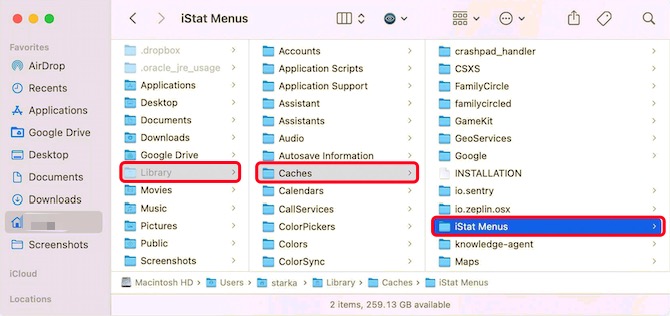
امسح سلة المهملات لإزالة البرنامج تمامًا بمجرد حذف جميع ملفات دعم قوائم iStat.
الجزء 3. قم بإلغاء تثبيت قوائم iStat تلقائيًا من Mac
PowerMyMacيعد App Uninstaller هو أبسط وأسرع طريقة لإلغاء تثبيت قوائم iStat على جهاز Mac.
بنقرات قليلة فقط ، يمكنك إلغاء تثبيت قوائم iStat أو أي برنامج آخر على جهاز Mac الخاص بك ، إلى جانب جميع ملفات الدعم الخاصة به. ليس عليك إضاعة الوقت في البحث عن الملفات المؤقتة يدويًا. هذا شيء سيعتني به التطبيق من أجلك.
- قم بتنزيل PowerMyMac ، وثبته ، ثم افتح التطبيق. عند بدء تشغيل البرنامج لأول مرة ، فإنه يمنحك نظرة عامة على أداء نظامك.
- تفحص بعد اختيار ملف إلغاء تثبيت التطبيق أداة. انتظر حتى يكتمل المسح قبل النقر فوق إعادة المسح إذا لزم الأمر.
- بعد فحص جميع البرامج المثبتة على جهاز Mac ، ستظهر قائمة بالتطبيقات على الجانب الأيمن. أدخل اسم تطبيق iStat Menus أو أي برنامج آخر غير مرغوب فيه في مربع البحث للعثور عليه بسرعة. عندما انت اختر البرنامج، ستظهر الملفات والمجلدات المرتبطة به على الجانب الأيمن.
- حدد جميع الملفات التي ترغب في حذفها. لإنهاء عملية الإزالة ، تحقق مرة أخرى من كل شيء أولاً ، ثم انقر فوق "تنظيف" من القائمة المنسدلة. انتظر مربع الحوار المنبثق "اكتمل التنظيف". أعد تشغيل Mac لإنهاء الإجراء.

الجزء 4. استنتاج
iStat Menus هو برنامج يمكّن المستخدمين من تتبع أداء Mac الخاص بهم وتحديد سبب بطء عمله. إذا كنت بحاجة إلى إلغاء تثبيت iStat Menus على جهاز Mac لأي سبب من الأسباب ، فأنت في المكان الصحيح. أوضحت لك هذه المقالة كيفية إلغاء تثبيت قوائم iStat بالكامل ، بما في ذلك جميع الملفات المتبقية ، باستخدام طريقتين. قد تستغرق إزالة التطبيق يدويًا وقتًا طويلاً.
هذا هو السبب في أن المستخدمين يستخدمون أداة متخصصة لمساعدتهم في القيام بالإجراء بدلاً من ذلك. فهو لا يزيل جميع الملفات تمامًا فحسب ، بل يتأكد أيضًا من أن جهازك آمن. يمكن أن تتسبب الطريقة اليدوية أيضًا في حدوث أخطاء إذا حذفت عن طريق الخطأ ملفات الخدمة على تطبيقات أخرى. PowerMyMac تم تقديمه منذ ذلك الحين أداة قوية لإلغاء التثبيت يمكنه حذف التطبيقات التي لم تعد تستخدمها أو التطبيقات التي تحتاج إلى إعادة تثبيتها بكفاءة وفعالية.



